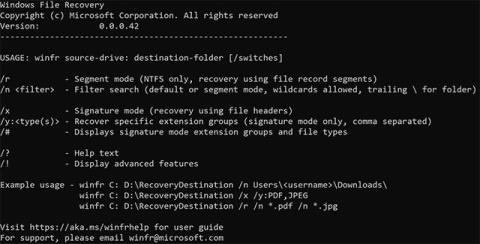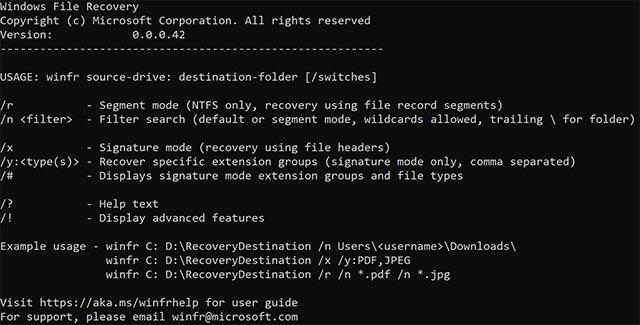Při používání počítače se systémem Windows není neobvyklé, že omylem smažeme data v systému. Proto se zrodily programy pro obnovu dat, které vám pomohou rychle obnovit soubory, které jste omylem smazali. Smazané soubory často zůstávají na pevném disku (nebo USB disku, paměťové kartě, smartphonu atd.) a lze je obnovit pomocí bezplatného softwaru pro obnovu dat .
Doposud museli uživatelé Windows k obnově smazaných souborů často používat software pro obnovu dat od jiných výrobců . To se však brzy změní spuštěním aplikace Windows File Recovery. Jak název napovídá, jedná se o aplikaci pro obnovu dat vyvinutou speciálně pro Windows, která vám může pomoci získat zpět data, která jste omylem smazali na pevném disku, flash disku nebo paměťové kartě. Windows File Recovery je v podstatě nástroj příkazového řádku zkompilovaný jako aplikace Microsoft Store, takže je zaručena absolutní kompatibilita s Windows.
Windows File Recovery poskytuje komplexní možnosti obnovy s podporou mnoha různých formátů souborů (fotografie, dokumenty, videa...) a systémů souborů ( NTFS, FAT, exFAT a ReFS). Tento nástroj se však zaměří na uživatele s mnoha softwarovými znalostmi a správce systému, protože většina operací je založena na příkazovém řádku.
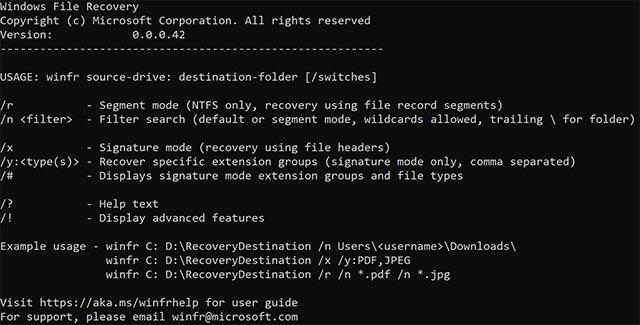
Obnova souborů systému Windows
3 režimy obnovy dat systému Windows File Recovery
K obnovení ztracených souborů můžete použít 3 režimy: Výchozí, Segment a Podpis. Společnost Microsoft doporučuje uživatelům vybrat výchozí režim pro systémy souborů NTFS (HDD/SSD na počítačích se systémem Windows, externí pevné disky, flash disky menší než 4 GB) k obnovení nedávno smazaných souborů. V případě, že byl soubor před chvílí smazán nebo používáte Windows File Recovery po naformátování pevného disku nebo na poškozeném pevném disku, měli byste nejprve vyzkoušet režim Segment, pokud to nefunguje, použijte podpis. Pro systémy souborů FAT, exFAT, ReFS používáte režim podpisu k obnovení podporovaných typů souborů.
Typy souborů a přípony souborů podporované Signature
Níže je tabulka shrnující přípony souborů a typy souborů podporované při použití přepínače /y::
- ASF: wma, wmv, asf
- JPEG: jpg, jpeg, jpe, jif, jfif, jfi
- MP3: mp3
- MPEG: mpeg, mp4, mpg, m4a, m4v, m4b, m4r, mov, 3gp, qt
- PDF: pdf
- PNG: png
- ZIP: zip, docx, xlsx, pptx, odt, ods, odp, odg, odi, odf, odc, odm, ott, otg, otp, ots, otc, oti, otf, oth
Syntaxe příkazového řádku Windows File Recovery
Níže uvedená tabulka shrnuje základní příkazy používané při obnově souborů systému Windows. Pokud si tento článek prohlížíte na svém telefonu, otočte prosím obrazovku vodorovně, abyste viděli celou tabulku. Pokud jej otevřete v Okamžitém článku na Facebooku, zkopírujte odkaz a otevřete jej ve webovém prohlížeči telefonu, abyste si jej mohli snadněji prohlížet.
| Parametry/přepínače |
Popsat |
Režim podpory |
| Zdrojová_jednotka: |
Zadejte úložnou jednotku obsahující data, která mají být obnovena, tato jednotka se musí lišit od jednotky obsahující soubor pro obnovu. |
Všechno |
| Recovery_data_drive: |
Určete jednotku a složku na jednotce, kam chcete obnovený soubor uložit. Tato jednotka se musí lišit od zdrojové jednotky. |
Všechno |
| /r |
V režimu Segment zaškrtněte možnost File Record Segments (FRS). |
Segment |
| /n |
Skenujte konkrétní soubory pomocí názvu souboru, cesty k souboru nebo zástupného znaku, například:
- Název souboru: /n myfile.docx
- Cesta: /n /users//Documents/
- Zástupný znak: /n myfile.*
/n *.docx
/n **
|
Výchozí
segment |
| /X |
Použití režimu podpisu kontroluje typy souborů a funguje se všemi systémy souborů. |
Podpis |
| /y: |
Skenujte soubory se specifickými typy souborů, každý typ oddělený čárkami. |
Podpis |
| /# |
Zobrazuje typy souborů a přípony souborů každého podporovaného typu v režimu podpisu.
|
Všechno
|
| /? |
Zobrazuje rychlý přehled syntaxe a přepínačů pro běžné uživatele. |
Všechno |
| /! |
Zobrazuje rychlý přehled syntaxe a přepínačů pro pokročilé uživatele. |
Všechno |
Aby uživatelé mohli nainstalovat a používat Windows File Recovery, musí používat Windows 10 od sestavení 19041 nebo novější. Tento software je k dispozici ke stažení zdarma v obchodě Microsoft Store. Poznámka: Windows File Recovery nepodporuje obnovu dat uložených v cloudu a sdílení síťových souborů.
Stáhněte si Windows File Recovery .